Як експортувати нотатки в Apple Notes як PDF на будь-якому пристрої

Дізнайтеся, як експортувати нотатки в Apple Notes як PDF на будь-якому пристрої. Це просто та зручно.
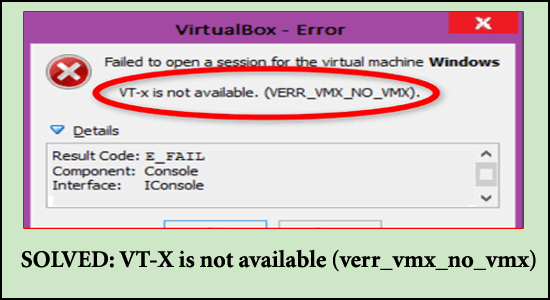
Підсумок – повідомлення про помилку VT-x недоступне (verr_vmx_no_vmx) під час запуску віртуальних машин за допомогою VirtualBox або іншого подібного програмного забезпечення. Потім спробуйте 5 найкращих перевірених рішень, щоб повністю позбутися помилки.
Oracle VM або VirtualBox — це програма, яка дозволяє програмістам створювати декілька віртуальних машин і керувати ними на одному потужному комп’ютері. Проте кілька розробників нещодавно повідомили про збій із повідомленням про помилку « VT-X недоступний (verr_vmx_no_vmx) » під час створення віртуального сеансу.
Що спричиняє помилку VirtualBox. VT-X недоступний?
Оскільки ви вже знаєте типових причин, які спричиняють помилку нижче, дотримуйтеся можливих рішень для вирішення цієї помилки в Windows 10.
Як виправити помилку VT-X is not Available у VirtualBox (verr_vmx_no_vmx)?
Рішення 1. Вимкніть віртуалізацію Hyper-V
Ви можете вимкнути віртуалізацію Hyper-V, щоб виправити помилку VT-X недоступний (verr_vmx_no_vmx). Кроки такі:
bcdedit /set hypervisorlaunchtype Вимк. bcdedit /set vm Немає dism.exe /Online /Disable-Feature:Microsoft-Hyper-V
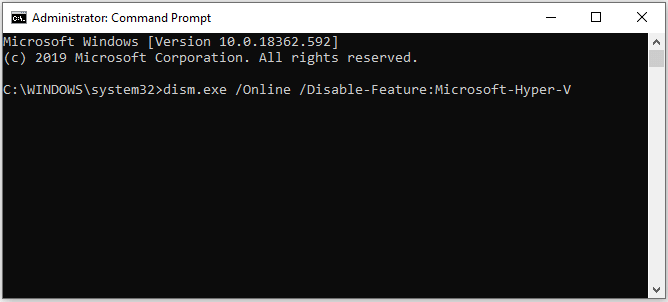
Закрийте вікно командного рядка та перезавантажте комп’ютер після завершення операції. Потім повторно відкрийте віртуальну машину, щоб перевірити, чи проблема VT-X недоступна (verr_vmx_no_vmx) .
Рішення 2. Використовуйте Windows Defender, щоб вимкнути ізоляцію ядра.
Ви також можете вимкнути ізоляцію ядра з Windows Defender, щоб усунути проблему VirtualBox Error VT-X is not available . Це спрацювало для багатьох користувачів, щоб подолати помилку VirtualBox у Windows 10. Кроки такі:
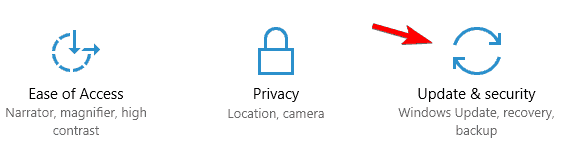
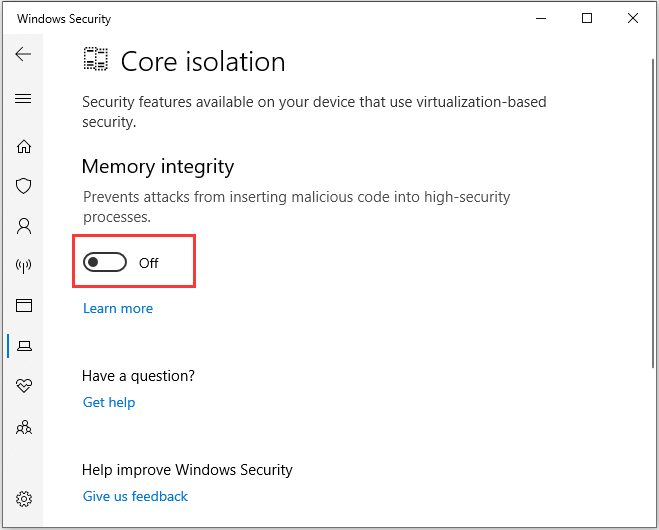
Після цього перезавантажте комп’ютер, щоб перевірити, чи вирішено помилку VT-X недоступний (verr_vmx_no_vmx).
Рішення 3: увімкніть VT-X у BIOS
Помилка VT-X недоступна у VirtualBox Windows 10 також може виникати, якщо технологію віртуалізації вимкнено в налаштуваннях BIOS. У результаті ви можете ввімкнути VT-X у параметрах BIOS. Кроки такі:
Виконавши всі процедури, перезавантажте комп’ютер, щоб перевірити, чи проблема VT-X недоступна (verr_vmx_no_vmx).
Рішення 4: бонусне рішення
Якщо ваші віртуальні машини VirtualBox перестали працювати після оновлення Windows із тим самим повідомленням про помилку, ви повинні ввімкнути всі функції Hyper-V на панелі керування в розділі «Увімкнути або вимкнути функції Windows», а потім перезапустити.
Після перезапуску поверніться в те саме місце та вимкніть усі функції Hyper-V перед перезапуском. Він призначений для ввімкнення та вимкнення функції виправлення деяких помилок VT-X недоступний у VirtualBox, спричинених оновленнями Windows.
За приблизними підрахунками, помилку у вашому випадку було виправлено.
Найкраще та просте рішення для виправлення VT-X недоступне (verr_vmx_no_vmx)
Іноді через системні помилки або збої Windows, ви починаєте бачити різні помилки. У цьому випадку запустіть рекомендований професіонал PC Repair Tool .
Це розширений інструмент для вирішення різноманітних фатальних помилок Windows, таких як помилки BSOD, помилки DLL, проблеми з програмами/додатками, системними файлами чи проблемами реєстру та інші, за кілька кліків на вашому комп’ютері.
Окрім цього, інструмент також захистить ваш комп’ютер від різних типів зловмисного програмного забезпечення/вірусів і прискорить ваш комп’ютер для кращої продуктивності.
Отримайте PC Repair Tool, щоб виправити VT-X, недоступний у Windows 10
Висновок:
Ось і все про помилку VT-x недоступний у Windows 10.
Тут я зробив усе можливе, щоб перерахувати найкращі можливі рішення, щоб повністю вирішити цю помилку.
Тож уважно дотримуйтеся перерахованих рішень, доки не знайдете те, що вам підходить.
Також не забудьте поставити лайк і поділитися нашою статтею.
Удачі..!
Дізнайтеся, як експортувати нотатки в Apple Notes як PDF на будь-якому пристрої. Це просто та зручно.
Як виправити помилку показу екрана в Google Meet, що робити, якщо ви не ділитеся екраном у Google Meet? Не хвилюйтеся, у вас є багато способів виправити помилку, пов’язану з неможливістю поділитися екраном
Дізнайтеся, як легко налаштувати мобільну точку доступу на ПК з Windows 11, щоб підключати мобільні пристрої до Wi-Fi.
Дізнайтеся, як ефективно використовувати <strong>диспетчер облікових даних</strong> у Windows 11 для керування паролями та обліковими записами.
Якщо ви зіткнулися з помилкою 1726 через помилку віддаленого виклику процедури в команді DISM, спробуйте обійти її, щоб вирішити її та працювати з легкістю.
Дізнайтеся, як увімкнути просторовий звук у Windows 11 за допомогою нашого покрокового посібника. Активуйте 3D-аудіо з легкістю!
Отримання повідомлення про помилку друку у вашій системі Windows 10, тоді дотримуйтеся виправлень, наведених у статті, і налаштуйте свій принтер на правильний шлях…
Ви можете легко повернутися до своїх зустрічей, якщо запишете їх. Ось як записати та відтворити запис Microsoft Teams для наступної зустрічі.
Коли ви відкриваєте файл або клацаєте посилання, ваш пристрій Android вибирає програму за умовчанням, щоб відкрити його. Ви можете скинути стандартні програми на Android за допомогою цього посібника.
ВИПРАВЛЕНО: помилка сертифіката Entitlement.diagnostics.office.com



![[ВИПРАВЛЕНО] Помилка 1726: Помилка виклику віддаленої процедури в Windows 10/8.1/8 [ВИПРАВЛЕНО] Помилка 1726: Помилка виклику віддаленої процедури в Windows 10/8.1/8](https://img2.luckytemplates.com/resources1/images2/image-3227-0408150324569.png)
![Як увімкнути просторовий звук у Windows 11? [3 способи] Як увімкнути просторовий звук у Windows 11? [3 способи]](https://img2.luckytemplates.com/resources1/c42/image-171-1001202747603.png)
![[100% вирішено] Як виправити повідомлення «Помилка друку» у Windows 10? [100% вирішено] Як виправити повідомлення «Помилка друку» у Windows 10?](https://img2.luckytemplates.com/resources1/images2/image-9322-0408150406327.png)


